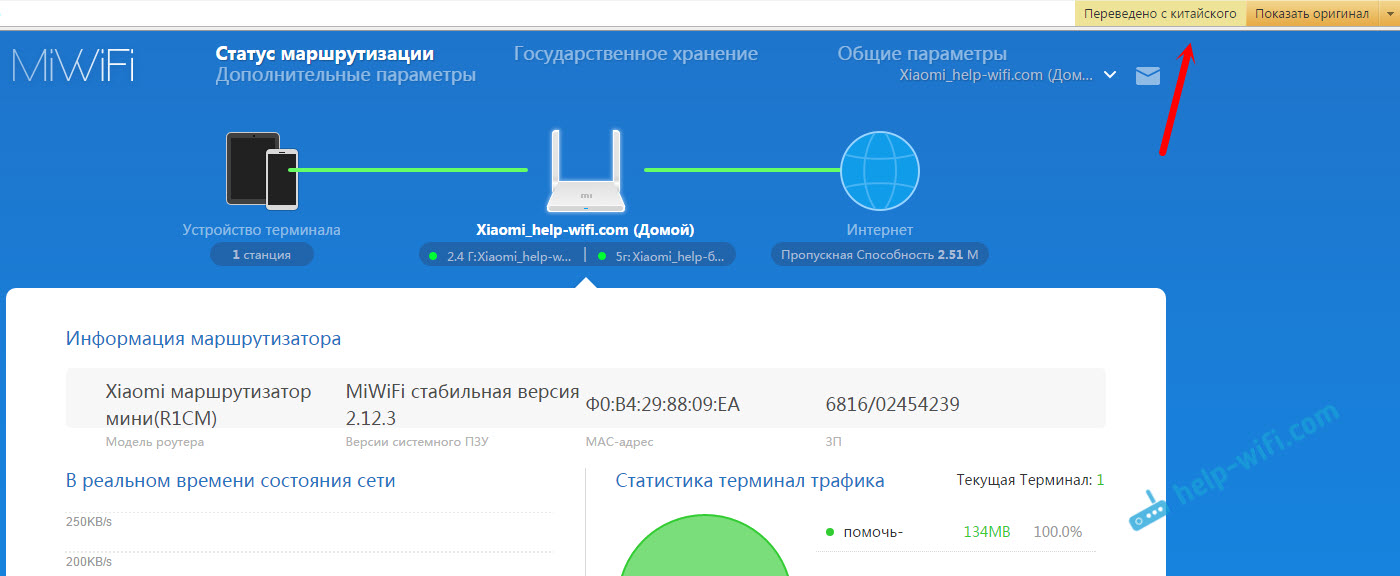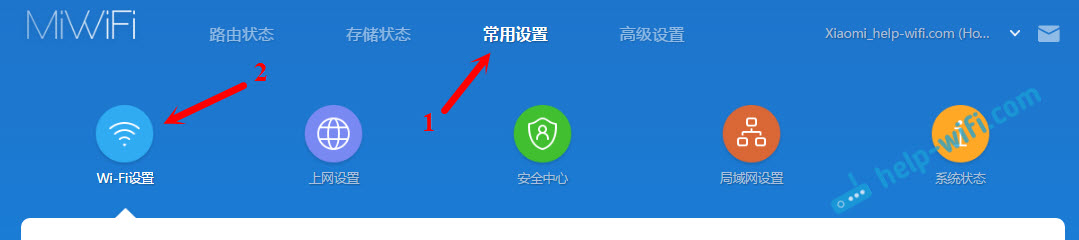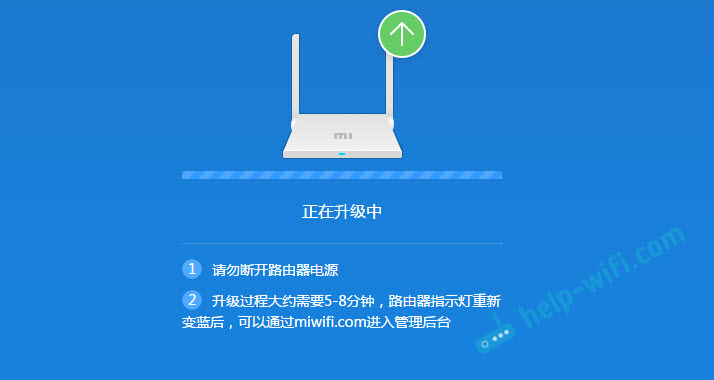Смена языка в роутере Xiaomi – обязательное условие для понимания (и в целом нормальной работы) русскоязычного пользователя. Все мы не знакомы с тонкостями китайского языка, а Гугл-переводчик в данном конкретном случае – вещь просто бесполезная и неэффективная (перевод иероглифов будет не дословным и малоинформативным). А потому нам просто необходимо заменить системный язык на понятный нам – русский или хотя бы английский.
Мы составили для вас небольшую, но подробную инструкцию с дельными советами и пояснениями, которые точно помогут в данной ситуации. Смена языка интерфейса выглядит следующим образом:
- Подключаемся к нашей WiFi сети
- Запускаем любой браузер, вводим в строке поиска URL-адрес: miwifi.com
- Попадаем на страницу входа в роутер. Вводим пароль и идем дальше:
- У нас на экране должна появиться примерна такая картина:
- Пока мало что понятно, но ориентируйтесь на наши скриншоты. Далее повторяем указанные действия:
Находим настройки языка.
- Ориентируйтесь на выпадающее меню в конце страницы, если у вас версия на китайском языке:
Выбираем нужный нам язык. Готово!
Важно! Если у вас нету меню выбора языка или в нем нету английского, значит у вас версия роутера для китайского рынка. В этом случае вам поможет плагин русификации роутера Xiaomi — RUMIWIFI, он работает во всех популярных браузерах.
Китайские периферийные устройства доступны по цене, их качество вполне приемлемое, да и служат они довольно долго. Вот почему наши соотечественники все чаще выбирают фирму Xiaomi и технику именно этого производителя. Лишь один нюанс всех нас не устраивает – язык!
Наша инструкция подойдет владельцам практических всех популярных и продаваемых в нашей стране моделей маршрутизаторов (Mi Router Mini, Mi 3G, 3, 3C; Mi 4, 4А, 4С и т.д.).
Надеемся, с нашими рекомендациями вам не придется учить китайские иероглифы – вы справитесь с параметрами настройки и запустите любой маршрутизатор без обращения к переводчикам, техническим специалистам и в фирменные сервисы. Удачи!
Перейти к контенту
После приобретения роутера компании Xiaomi, вы можете столкнуться с тем что язык интерфейса китайский. Это может затруднить настройку данного маршрутизатора, так как изучать данный язык придется долго. Поэтому необходимо изменить его на более понятный русский. Как это сделать самостоятельно читайте в данной статье.
Первое что нужно сделать это войти в настройки устройства. Для этого необходимо ввести имя miwifi.com в любом браузере. Благодаря этому вы попадете в первоначальные установки вашего оборудования.
- Вводим пароль который указан в документах или на обратной стороне роутера Xiaomi.
- Вы попадете на главную страницу интерфейса вашего маршрутизатора.
- Следующим этапом вам нужно нажать на вкладку Settings (настройки). Это примерно вторая или третья вкладку, в зависимости от роутера интерфейс может отличаться.
- В данном разделе кликаем на значок Статус (ориентируйтесь по картинкам).
- Далее переходим вниз страницы используя курсор мыши, находим пункт System Language(Системный язык).
- Выбираем необходимый язык, в нашем случае это русский. Если его нет, то лучше конечно выбрать английский, там хоть что то будет понятно.
После этого интерфейс будет переведен на русский язык и вы сможете завершить уставку своего роутера.
Если в вашем роутере невозможно изменить язык, это будет означать что оборудование предназначено для китайского рынка. Используйте плагин русификации, в этом случае в браузере все будет переводиться на понятный нам язык.
Роутеры выпускаемые под брендом Xiaomi зарекомендовали себя с лучшей стороны, поэтому все больше выбор падает на данные устройства. Ведь вы получаете качественную продукцию с невысокой ценой по сравнению с топовыми брендами.
Роутеры Xiaomi являются популярным выбором среди пользователей благодаря своим надежным функциям и доступной цене. Однако, у многих пользователей может возникнуть вопрос о том, как изменить язык в роутере Xiaomi. По умолчанию эти устройства поставляются с китайским языком, что может вызвать затруднения у некоторых пользователей. В этой статье мы расскажем подробно о том, как изменить язык в роутере Xiaomi и сделать его более удобным в использовании.
Для начала, вам потребуется подключиться к роутеру Xiaomi с помощью вашего устройства, например, ноутбука или смартфона. Откройте браузер и введите адрес 192.168.31.1 в строку поиска. В открывшемся окне авторизуйтесь, используя свои данные для входа в систему.
После авторизации вы попадете в панель управления роутера Xiaomi. В левом верхнем углу найдите иконку настроек и нажмите на нее. В меню выберите пункт «Система», а затем «Локаль» или «Язык и регион», в зависимости от версии прошивки.
В этом меню вы увидите список доступных языков. Вам необходимо выбрать язык, который вам удобен, например, Русский. После выбора языка сохраните изменения и перезагрузите роутер Xiaomi. Теперь вы сможете пользоваться роутером с выбранным вами языком и наслаждаться его функциональностью без преград.
Содержание
- Раздел 1: Подготовка к изменению языка
- Раздел 2: Подключение к роутеру Xiaomi
- Раздел 3: Вход в настройки роутера
- Раздел 4: Навигация по меню роутера
- Раздел 5: Поиск настройки языка
- Раздел 6: Изменение языка в роутере Xiaomi
- Раздел 7: Проверка изменения языка
Раздел 1: Подготовка к изменению языка
Прежде чем приступить к изменению языка в роутере Xiaomi, необходимо выполнить несколько шагов подготовки. Это поможет вам избежать проблем и упростит процесс изменения языка.
- Убедитесь, что вы находитесь в диапазоне действия вашего роутера Xiaomi и имеете доступ к его административной панели.
- Сохраните все важные настройки и информацию о сети, чтобы потом не потерять доступ к интернету.
- Узнайте текущий язык, на котором работает ваш роутер. Это поможет вам выбрать желаемый язык для изменения.
- Убедитесь, что у вас есть стабильное интернет-соединение. Во время изменения языка роутера может происходить перезагрузка или временное отключение от интернета.
- Подготовьте компьютер или смартфон для доступа к административной панели роутера. Убедитесь, что вы имеете правильные данные для входа (логин и пароль).
После выполнения всех подготовительных шагов вы будете готовы к изменению языка в роутере Xiaomi. Далее переходите к следующему разделу, где мы расскажем вам о процессе изменения языка с помощью административной панели роутера.
Раздел 2: Подключение к роутеру Xiaomi
1. Включите роутер, подключив его к источнику питания.
2. Откройте Wi-Fi на вашем смартфоне или компьютере.
3. Найдите сеть с названием вашего роутера Xiaomi в списке доступных Wi-Fi сетей и подключитесь к ней.
4. Откройте веб-браузер на вашем устройстве.
5. В адресной строке введите IP-адрес роутера Xiaomi. Обычно это 192.168.0.1 или 192.168.1.1.
6. Нажмите Enter или перейдите по ссылке, чтобы открыть страницу администрирования роутера Xiaomi.
7. Введите имя пользователя и пароль для входа в настройки роутера. Если вы не меняли эти данные, воспользуйтесь значениями по умолчанию. Обычно это admin и admin.
8. Нажмите кнопку Войти или ОK, чтобы авторизоваться.
9. Теперь вы находитесь в панели управления роутером Xiaomi и можете продолжить процесс изменения языка.
Раздел 3: Вход в настройки роутера
Для начала процесса изменения языка в роутере Xiaomi необходимо войти в его настройки. Для этого выполните следующие шаги:
- Откройте веб-браузер на вашем устройстве (компьютер, смартфон или планшет).
- Введите IP-адрес роутера в адресную строку браузера. Обычно адрес состоит из комбинации чисел, например, 192.168.1.1 или 192.168.0.1. Обратите внимание, что адрес может отличаться в зависимости от модели и настроек роутера.
- Нажмите Enter, чтобы перейти на страницу входа в настройки роутера.
- Введите логин и пароль, чтобы авторизоваться. Если вы не изменяли их настройки, то обычно значения по умолчанию для логина и пароля – это admin (в нижнем регистре).
- Нажмите кнопку «Войти». Если данные введены верно, вы будете перенаправлены на страницу настроек роутера.
Теперь вы можете приступить к изменению языка роутера Xiaomi, следуя инструкциям в следующем разделе.
Раздел 4: Навигация по меню роутера
После того, как вы вошли в интерфейс управления роутером Xiaomi, вам потребуется перемещаться по меню, чтобы настроить различные параметры. Для этого используйте панель навигации, которая находится в верхней части страницы.
В панели навигации вы найдете несколько разделов, каждый из которых содержит определенные подменю. Чтобы перейти в одно из подменю, просто нажмите на его название. Например, если вы хотите настроить параметры Wi-Fi, выберите раздел «Настройки Wi-Fi».
Внутри каждого подменю вы также найдете несколько пунктов настроек. Чтобы изменить значение какого-либо параметра, просто нажмите на его название и выберите нужное значение в выпадающем меню или введите его вручную.
Не забывайте сохранять изменения после каждой настройки, нажимая на кнопку «Сохранить» или «Применить». Это позволит применить ваши изменения и убедиться, что они вступили в силу.
Если вам нужно вернуться к предыдущему меню, вы можете воспользоваться кнопкой «Назад» или выбрать соответствующий пункт в панели навигации.
Используйте функцию поиска, которая находится в верхней правой части страницы, чтобы быстро найти нужную настройку. Просто введите ключевое слово или фразу, и интерфейс управления роутером покажет вам соответствующие результаты.
Теперь, когда вы знакомы с навигацией по меню роутера Xiaomi, вы можете легко настраивать различные параметры и использовать все возможности этого устройства.
Раздел 5: Поиск настройки языка
Чтобы изменить язык в роутере Xiaomi, необходимо выполнить следующие шаги:
1. Откройте веб-браузер и введите IP-адрес роутера в адресной строке. Обычно он указан на задней панели роутера или в документации.
2. Введите логин и пароль для входа в настройки роутера. Если вы не изменили их ранее, используйте стандартные учетные данные, указанные на задней панели роутера или в документации.
3. После успешного входа в настройки роутера найдите раздел «Настройки» или «Settings» в верхнем меню.
4. В разделе «Настройки» найдите подраздел «Язык» или «Language». Некоторые роутеры Xiaomi могут иметь эту опцию в других разделах, поэтому вам может потребоваться немного искать.
5. Когда вы найдете настройку языка, откройте ее и выберите желаемый язык из списка доступных опций.
6. После выбора языка сохраните изменения и перезагрузите роутер.
Теперь язык в роутере Xiaomi должен быть изменен на выбранный вами язык.
Раздел 6: Изменение языка в роутере Xiaomi
Шаг 1: Откройте веб-браузер и введите IP-адрес вашего роутера Xiaomi. Обычно он указан на задней панели роутера или в документации.
Шаг 2: Введите имя пользователя и пароль для доступа к настройкам роутера Xiaomi. Если вы не изменили их, используйте стандартные учетные данные: admin/admin.
Шаг 3: После успешной авторизации вы попадете на главную страницу настроек роутера Xiaomi.
Шаг 4: Найдите и выберите вкладку «Настройки системы» или «Настройки интерфейса», чтобы открыть соответствующие настройки.
Шаг 5: В разделе «Язык» найдите текущий язык интерфейса и нажмите на него.
Шаг 6: В открывшемся меню выберите желаемый язык из списка доступных опций. Обратите внимание, что некоторые языки могут быть доступны только для определенных моделей роутеров Xiaomi.
Шаг 7: После выбора нового языка сохраните изменения, нажав кнопку «Применить» или «Сохранить». Веб-интерфейс роутера Xiaomi будет автоматически перезагружен с новым выбранным языком.
Шаг 8: После перезагрузки вы увидите интерфейс роутера Xiaomi на новом языке. Теперь вы можете продолжить настройку роутера с использованием выбранного языка.
Раздел 7: Проверка изменения языка
После того, как вы изменили язык в роутере Xiaomi, важно убедиться, что изменения успешно вступили в силу. Для этого выполните следующие шаги:
- Откройте веб-браузер на компьютере или мобильном устройстве, подключенном к роутеру.
- Введите адрес роутера в адресной строке браузера. Обычно это «192.168.1.1» или «miwifi.com».
- Нажмите клавишу Enter или перейдите по ссылке.
- В появившемся окне введите логин и пароль от роутера Xiaomi, затем нажмите кнопку «Войти».
- Если вы успешно вошли в настройки роутера, значит язык был изменен.
Если вы все еще видите предыдущий язык, попробуйте перезагрузить роутер и повторить указанные выше действия.
Вы приобрели роутер Xiaomi и столкнулись с проблемой настройки языка? Не беспокойтесь, в этой статье мы предоставим вам пошаговую инструкцию о том, как изменить язык в роутере Xiaomi.
Первый шаг заключается в подключении вашего компьютера или смартфона к роутеру Xiaomi посредством проводного или беспроводного способа. Убедитесь, что вы имеете доступ к Интернету.
Затем откройте веб-браузер и введите IP-адрес роутера Xiaomi в адресной строке. Обычно адрес состоит из четырех чисел, разделенных точками. Если вы не знаете IP-адрес роутера, вы можете найти его в документах, приложенных к роутеру, или обратиться к руководству пользователя.
После ввода IP-адреса вы будете перенаправлены на веб-интерфейс роутера Xiaomi. Здесь вам потребуется войти в систему, используя свои учетные данные. По умолчанию логин и пароль – admin. Если вы изменили эти данные, введите соответствующую информацию.
Содержание
- Шаг 1: Войдите в настройки роутера
- Шаг 2: Найдите раздел с настройками языка
- Шаг 3: Выберите новый язык
- Шаг 4: Подтвердите изменения
Шаг 1: Войдите в настройки роутера
Перед тем как изменить язык в роутере Xiaomi, вам необходимо войти в настройки роутера.
Чтобы сделать это, выполните следующие действия:
1. Подключитесь к Wi-Fi сети, созданной вашим роутером.
2. Откройте любой интернет-браузер на вашем устройстве (например, Google Chrome, Mozilla Firefox или Safari).
3. В адресной строке браузера введите IP-адрес вашего роутера. Обычно он выглядит как «192.168.1.1» или «192.168.0.1», но может отличаться в зависимости от модели роутера или настроек провайдера.
4. Нажмите клавишу Enter или перейдите по введенному адресу.
5. В появившемся окне введите логин и пароль от роутера. Обычно они указаны на наклейке на задней панели роутера или в документации, прилагаемой к устройству.
6. После успешной авторизации вы попадете в основное меню настроек роутера, где можно будет изменить язык.
Теперь вы готовы к следующему шагу – изменению языка в роутере Xiaomi.
Шаг 2: Найдите раздел с настройками языка
После успешного входа в панель управления вашего роутера Xiaomi, следующим шагом будет найти раздел с настройками языка. Для этого выполните следующие действия:
| 1. | В верхнем меню панели управления найдите вкладку «Настройки» (Settings) и щелкните по ней. |
| 2. | На открывшейся странице настройки найдите раздел «Общие настройки» (General Settings) или «Настройки системы» (System Settings). |
| 3. | В разделе «Общие настройки» или «Настройки системы» найдите подраздел с настройками языка. |
| 4. | Если доступно, выберите нужный язык из представленного списка языков. |
| 5. | Сохраните изменения, нажав кнопку «Применить» или «Сохранить» (Apply/Save). |
После завершения этих шагов язык в вашем роутере Xiaomi будет изменен на выбранный.
Шаг 3: Выберите новый язык
После того как вы успешно вошли в систему Xiaomi Router, перейдите на вкладку «Настройки» в верхней панели навигации.
| 1. | В меню «Настройки» выберите вкладку «Общие настройки». |
| 2. | Прокрутите вниз до раздела «Язык» и нажмите на кнопку с текущим языком. |
| 3. | Выберите новый язык из списка доступных языков. |
| 4. | Подтвердите выбор языка, нажав на кнопку «Сохранить». |
После сохранения изменений, язык интерфейса вашего Xiaomi Router будет изменен на выбранный новый язык.
Шаг 4: Подтвердите изменения
После внесения необходимых изменений в настройки языка, убедитесь, что все правильно настроено, прежде чем сохранить изменения.
Для этого:
- Внимательно проверьте выбранный язык и убедитесь, что он соответствует вашим предпочтениям.
- Убедитесь, что все меню и опции отображаются на выбранном языке без искажений.
- Протестируйте функциональность роутера после изменения языка для убеждения, что все работает исправно.
Если вы убедились, что все настроено так, как вам нужно, нажмите кнопку «Сохранить» или «Применить», чтобы подтвердить изменения и сохранить новый язык.
Xiaomi mini WiFi отличный вариант домашнего роутера за очень хорошую цену. Но, есть у него небольшой минус. Это панель управления на китайском языке. Хотя, как мы уже выяснили, даже на китайском языке, настроить этот маршрутизатор не сложно. У нас на сайте есть подробная инструкция, в которой я показывал как настроить Xiaomi mini WiFi.
Дело в том, что официальной, русской прошивки для роутера Xiaomi mini нет, и скорее всего не будет. Но, есть английская прошивка. И есть два способа, которыми можно прошить ваш маршрутизатор Xiaomi, и после этой процедуры, панель управления будет на английском языке. Согласитесь, это уже проще чем китайские иероглифы. Я уже все проверил на своем роутере, и сейчас покажу как это сделать.
Небольшой совет. Если у вас уже роутер настроен, и интернет через него работает, то вы можете зайти в панель управления например с Яндекс Браузера, и он вам переведет все настройки с китайского на русский, или украинский язык.
Перевод там не идеальный, но все понятно.
Вообще, для Xiaomi mini WiFi есть и русские прошивки, но не официальные, а строение. Например, OpenWRT (PandoraBox), Padavan. Возможно, позже напишу как их установить. Но, процесс установки там не совсем простой.
Установка английской версии прошивки на Xiaomi mini WiFi
Так, статья у нас чисто по установке английской версии. И там есть два способа:
- Первый, это смена региона в настройках Wi-Fi на Европу, и обновление прошивки. Но не вручную, а именно когда роутер сам ее загружает и устанавливает. У меня почему-то не получилось этим способом сделать.
- И второй способ, это загрузка английской прошивки, и установка ее на роутер Xiaomi mini. Правда, там последняя версия прошивки 2.8.91, а на официальном сайте есть уже 2.12.3. Прошивку я скачивал с форума 4pda. Так и не понял, где взять новую версию английской прошивки, ведь на официальном сайте ее нет.
Первый способ: смена региона Wi-Fi и обновление ПО
Зайдите в настройки своего маршрутизатора по адресу miwifi.com. Если не получается, смотрите статью как зайти в настройки роутера Xiaomi. На странице авторизации укажите пароль от панели управления. Если вы его устанавливали. В настройках переходим в следующие пункты меню:
Прокручиваем страницу до самого низу, и в выпадающем меню выбираем последний пункт (это Европа).
Появится сообщение. Нажмите на синюю кнопку (которая слева). Роутер перезагрузится.
Дальше снова заходим в настройки, и открываем такие разделы:
Внимание! У вас настройки будут на китайском. У меня просто скриншот уже с английской версии.
Немного ждем, пока роутер определит нет ли новой прошивки (важно! роутер должен быть подключен к интернету), и нажимаем на синюю кнопку, которая должна появится. Ждем минут 5-8, пока будет загружена и установлена прошивка. Если синяя кнопка не появится, или после обновления настройки все ровно будут на китайском, то используйте второй способ.
Ручное обновление программного обеспечения
Первым делом, нужно скачать файл прошивки. Сам файл, который я взял с 4pda, можно скачать по этой ссылке. Версия 2.8.91. Если вы знаете где можно скачать новую версию английской прошивки, напишите пожалуйста в комментариях.
После того, как скачаете архив, извлеките из него сам файл прошивки с расширением .bin.
Зайдите в настройки роутера, и сделайте все как показано на скриншоте ниже. В такой же последовательности.
Если версия, которую вы будете устанавливать будет ниже чем та, которая уже установлена, то роутер предложит вам сбросить настройки к заводским. И после прошивки, нужно будет заново его настроить. Если хотите сбросить, то ставим галочку, и нажимаем на синюю кнопку. По идеи, если галочку не ставить, то настройки сброшены не будут.
А дальше нам нужно ждать.
Причем, ждать нужно реально 5-8 минут. Пока ваше устройство снова не подключится к роутеру (если вы по Wi-Fi обновляете). Страница с настройками должна обновится. Если настройки роутера были сброшены, то появится меню, в котором вам предложат задать пароль от Wi-Fi, сменить название Wi-Fi сети, и установить пароль на защиту панели управления. Это настройки можно будет сменить через панель управления, в соответствующих разделах.
Вы увидите панель управления на английском языке.
Пишите в комментариях, какой способ пригодился вам, и получилось ли сменить язык панели управления. Там же можете оставлять свои вопросы.


 Находим настройки языка.
Находим настройки языка. Выбираем нужный нам язык. Готово!
Выбираем нужный нам язык. Готово!